Vérifier l'état du chiffrement du lecteur BitLocker dans Windows 10
Comment vérifier l'état du chiffrement du lecteur BitLocker dans Windows 10
BitLocker est l'une des technologies clés de protection des données dans Windows 10. BitLocker peut chiffrer le lecteur système (le lecteur sur lequel Windows est installé) et les disques durs internes. Les BitLocker à emporter fonction permet de protéger les fichiers stockés sur un lecteur amovible, tel qu'un lecteur flash USB. Aujourd'hui, nous allons voir comment vérifier rapidement si BitLocker est activé pour un lecteur, et quelles options ont été appliquées.
Publicité
BitLocker a été introduit pour la première fois dans Windows Vista et existe toujours dans Windows 10. Il a été implémenté exclusivement pour Windows et n'a pas de support officiel dans les systèmes d'exploitation alternatifs. BitLocker peut utiliser le Trusted Platform Module (TPM) de votre PC pour stocker ses secrets de clé de chiffrement. Dans les versions modernes de Windows telles que Windows 8.1 et Windows 10, BitLocker prend en charge l'accélération matérielle cryptage si certaines conditions sont remplies (le lecteur doit le prendre en charge, Secure Boot doit être activé et bien d'autres conditions). Sans chiffrement matériel, BitLocker passe au chiffrement logiciel, ce qui entraîne une baisse des performances de votre lecteur. BitLocker dans Windows 10 prend en charge un
nombre de méthodes de cryptage, et prend en charge la modification d'une force de chiffrement.
Remarque: dans Windows 10, BitLocker Drive Encryption n'est disponible que dans les versions Pro, Enterprise et Education éditions. BitLocker peut chiffrer le lecteur système (le lecteur sur lequel Windows est installé), les disques durs internes ou même un fichier VHD. Les BitLocker à emporter caractéristique permet de protéger les fichiers stockés sur des lecteurs amovibles, tels qu'un lecteur flash USB. Les utilisateurs intéressés peuvent en outre modifier le méthode de cryptage pour BitLocker.
Voici deux façons dont vous pouvez connaître l'état de protection de BitLocker Drive.
Pour vérifier l'état du chiffrement du lecteur BitLocker dans Windows 10,
- Ouvrir un nouvelle invite de commande en tant qu'administrateur.
- Tapez et exécutez la commande
gérer-bde -statutpour voir l'état de tous les lecteurs. - Tapez et exécutez la commande
gérer-bde -statutpour voir l'état BitLocker d'un lecteur spécifique. Remplacer avec la lettre de lecteur réelle de votre lecteur protégé par BitLocker.: 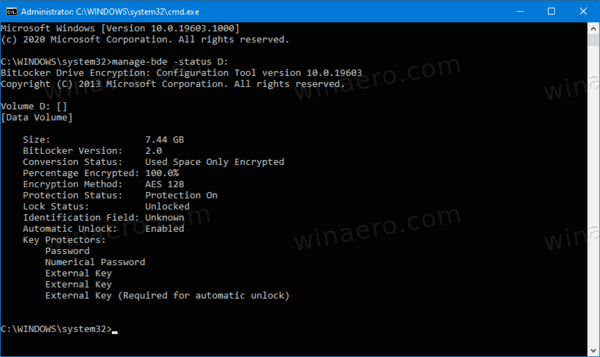
La commande fournit les détails suivants sur le(s) lecteur(s) :
- Taille
- Version BitLocker
- État de la conversion
- Pourcentage chiffré
- Méthode de cryptage
- Statut de protection
- État de verrouillage
- Champ d'identification
- Protecteurs de clés
Alternativement, il existe une applet de commande PowerShell que vous pouvez utiliser pour la même tâche.
Vérifier l'état du chiffrement du lecteur BitLocker à l'aide de PowerShell
- Ouvert PowerShell en tant qu'administrateur.
- Tapez et exécutez la commande
Get-BitLockerVolumepour voir l'état de tous les lecteurs. - Tapez et exécutez la commande
Get-BitLockerVolume -MountPoint "pour voir l'état BitLocker d'un lecteur spécifique. Remplacer avec la lettre de lecteur réelle de votre lecteur protégé par BitLocker.:" 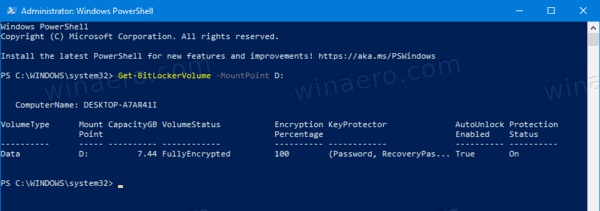
Les informations de l'applet de commande Get-BitLockerVolume sur les volumes que BitLocker peut protéger.
Vous pouvez également utiliser cette applet de commande pour afficher les informations suivantes sur un volume BitLocker :
- VolumeType - Données ou système d'exploitation.
- Mount Point - Lettre de lecteur.
- Capacité Go - Taille du lecteur.
- VolumeStatus: indique si BitLocker protège actuellement certaines, toutes ou aucune des données du volume.
- Pourcentage de chiffrement - Pourcentage du volume protégé par BitLocker.
- KeyProtector - Type de protecteur de clé ou de protecteurs.
- AutoUnlock Enabled - Si BitLocker utilise le déverrouillage automatique pour le volume.
- État de protection - Si BitLocker utilise actuellement un protecteur de clé pour chiffrer la clé de chiffrement du volume.
- Méthode de cryptage - Indique l'algorithme de chiffrement et la taille de la clé utilisée sur le volume.
